Non è stato trovato nessun hypervisor; Errore 0xc0351000 - Sandbox di Windows
Se riscontri il messaggio di errore di Windows Sandbox Nessun hypervisor è stato trovato(No hypervisor was found) con il codice di errore 0xc0351000 sul tuo computer Windows 10, allora questo post ti aiuterà sicuramente. Quando incontri questo problema. riceverai il seguente messaggio di errore completo:
Windows Sandbox
No hypervisor was found. Please enable hypervisor support.
Error 0xc0351000. No hypervisor is present on this system.

Non è stato trovato nessun hypervisor; Errore 0xc0351000
Se riscontri questo problema durante l'esecuzione di Windows Sandbox , puoi provare i nostri suggerimenti consigliati per risolvere il problema:
- Assicurati che la virtualizzazione sia abilitata
- Attiva le funzionalità di Windows
- Assicurarsi che l'hypervisor sia configurato per l'esecuzione automatica all'avvio del computer
Diamo un'occhiata alla descrizione del processo coinvolto in ciascuna delle soluzioni elencate.
1] Assicurati(Make) che la virtualizzazione(Virtualization) sia abilitata
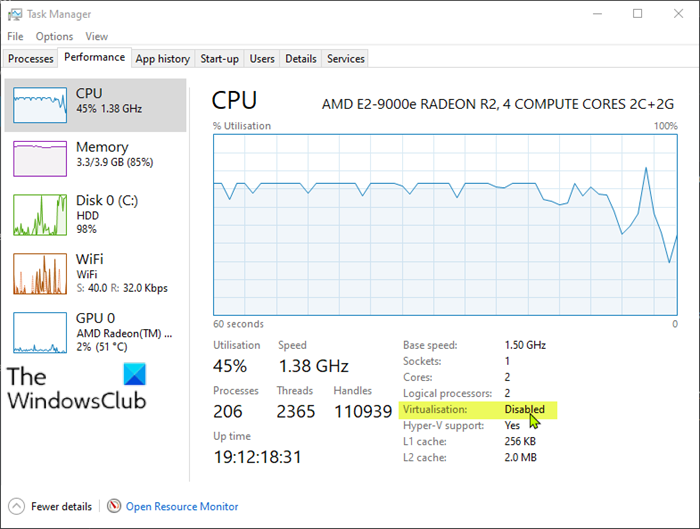
Per verificare la virtualizzazione della CPU , devi prima aprire Task Manager facendo clic con il pulsante destro del mouse sul pulsante Start e scegliendo Task Manager dal menu. Nella finestra pop-up, fai clic sulla scheda Prestazioni(Performance) e puoi vedere lo stato della virtualizzazione(Virtualization) .
Se la virtualizzazione(Virtualization) è mostrata come disabilitata qui, vai avanti per abilitarla nelle impostazioni BIOS o UEFI(enable it in BIOS or UEFI) .
Devi anche abilitare Hyper-V sul tuo computer. Inoltre, assicurati di avere il supporto SLAT o Traduzione indirizzi di secondo livello abilitato sulla tua CPU.
2] Attiva le funzionalità di Windows
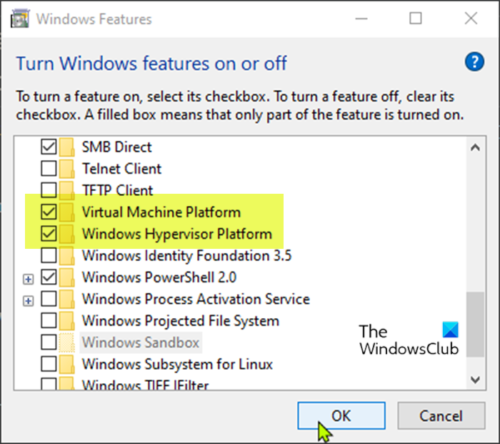
Windows Sandbox può essere eseguito correttamente con l'aiuto di alcune funzionalità basate sul sistema operativo.
Fare quanto segue:
- Digita Funzionalità di Windows(Windows Feature) nella casella di ricerca.
- Scegli Attiva o disattiva le funzionalità di Windows(Turn Windows features on or off) tra le app elencate per aprirlo.
- Individua le funzionalità etichettate Virtual Machine Platform e Windows Hypervisor Platform e seleziona le caselle di controllo accanto ad esse.
- Fare clic sul pulsante OK per salvare le modifiche.
Riavvia il computer per vedere se il problema Nessun hypervisor è stato trovato con codice di errore 0xc0351000(No hypervisor was found with error code 0xc0351000) è stato risolto.
3] Assicurarsi(Ensure) che l'hypervisor sia configurato per l'esecuzione automatica all'avvio del computer
Questa soluzione richiede che l'hypervisor sia configurato per l'esecuzione automatica all'avvio del computer. Per effettuare questa configurazione, è necessario aggiungere una voce ai dati di configurazione di avvio(Boot Configuration Data) ( BCD ) nel prompt dei comandi(Command Prompt) .
Fare quanto segue:
- Premi il Windows key + R per richiamare la finestra di dialogo Esegui.
- Nella finestra di dialogo Esegui, digita cmd e quindi premi CTRL + SHIFT + ENTER per aprire il prompt dei comandi come amministratore(open Command Prompt as admin) .
- Nella finestra del prompt dei comandi, digita il comando seguente e premi Invio(Enter) .
BCDEDIT /Set {current} hypervisorlaunchtype auto
- Riavvia(Reboot) il computer ed esegui nuovamente il prompt dei comandi(Command Prompt) come sopra.
- Ora digita il comando qui sotto e premi Invio(Enter) .
bcdedit
Nell'output, assicurati che lo stato hypervisorlaunchtype dell'elemento mostri Auto . Ciò significa che l'hypervisor è stato impostato per essere eseguito all'avvio del computer.
Riavvia il tuo computer. Il problema ora dovrebbe essere risolto.
Hope this helps!
Related posts
Windows Sandbox Impossibile avviare, Error 0x800706d9
Windows Sandbox Impossibile avviare, Error 0x80070569
Come optare da Google FLoC (Privacy Sandbox) in Chrome
Abilita o disabilita la politica Printer Sharing group in Windows Sandbox
Virtualization support è disabilitato nel firmware in Windows 10
4 cose che puoi fare con Windows Sandbox
Fix Windows 10 Update Error 0x800703F1
Come abilitare Audio Sandbox in Edge browser
Windows Sandbox Impossibile avviare, 0x80070057, il parametro non è corretto
Come disabilitare Networking in Windows Sandbox in Windows 10
Abilita o disabilita la condivisione Clipboard con Windows Sandbox
Come configurare Windows Sandbox (Eseguire app / script, cartelle condividere, ecc.)
Fix Bdeunlock.exe Bad image, System Error o Non gli errori che hanno risposto
Come configurare e utilizzare una sandbox del browser su Windows
Come utilizzare la sandbox di Windows 10
Cos'è uno Browser Sandbox? Come usarlo o spegnerlo?
Virtualizzazione localmente Applicazioni utilizzando Shade Sandbox per Windows
Attivare o disattivare Audio Input in Windows Sandbox in Windows 10
Fix System Restore non è stato completato, Error codice 0x80070005
Fix Microsoft Store Error 0x87AF0001
